Cara Mengatasi Error Saat Flashing via MiFlashTool Dan Saat Pasang TWRP Xiaomi
Saat melakukan flashing hp Xiaomi menggunakan Mi Flash Tool, tidak sedikit orang yang mengalami error. Begitu pun saat melakukan pemasangan TWRP melalui CMD, banyak yang mengalami masalah error.
Notifikasi error yang terjadi saat flashing via Miflashtool ataupun saat pemasangan TWRP lewat CMD biasanya beda-beda. Pesan error yang muncul biasanya tergantung situasi dan kondisi pada smartphone dan PC yang anda gunakan.
Tentu sangat menjengkelkan jika saat flashing ROM ataupun install TWRP mengalami error. Apalagi jika saat itu ponsel kita mengalami bootloop ataupun mati total.
Sudah punya masalah, eh malah tambah lagi satu masalah.
Maka dari itu, dalam artikel ini saya akan mengulas tentang cara mengatasi berbagai error saat flashing maupun install TWRP. Disini saya akan membahas solusi mengatasi macam-macam error, ini bertujuan untuk menghindari pertanyaan yang berulang-ulang, makanya akan saya rangkum disini.
Cara Mengatasi Error Saat Flashing via MiFlashTool dan Install TWRP Xiaomi
Berikut ini adalah beberapa kumpulan kode error dan notif error yang biasa terjadi saat flashing ROM Xiaomi via MiFlashTool atapun saat pasang TWRP Xiaomi, beserta solusi untuk mengatasinya.
1. Cara Mengatasi Error “Receiving Hello Packet, Ping Target Failed” di MiFlashTool
Banyak pengguna Xiaomi tipe lama yang mengalami error “Hello Packet, Ping Target Failed” seperti ini.
Biasanya notifikasi error seperti ini muncul saat anda flash hp Xiaomi tipe lawas menggunakan versi MiFlashTool terbaru.
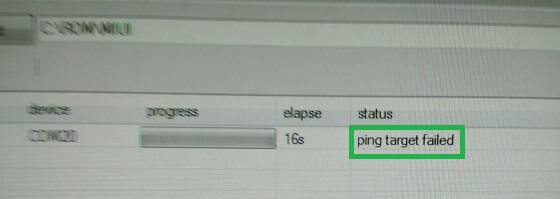
Solusinya yaitu dengan ganti ke software MiFlashTool versi lawas. Saat melakukan flashing hp Xiaomi tipe lawas, anda harus menggunakan MiFlashTool versi 2015.10.28 ini.
Link downloadnya ada di bawah ini.
– MiPhone20151028.exe (26 MB)
2. Cara Mengatasi Error Unspecified error (0x80004005:error:cannot load “: No Error) di MiFlashTool

Error (0x80004005:error:cannot load “: No Error) seperti ini biasanya muncul karena anda meletakkan file ROM hasil ekstrak pada folder yang ada spasinya.
Untuk error yang satu ini, solusinya cukup mudah. Yaitu cukup pindahkan file ROM hasil ekstrak ke folder tanpa spasi. Atau jika ingin lebih gampang, cukup letakkan file ROM nya ke drive C:\ atau D:\
3. Cara Mengatasi Error “Length cannot less than zero” di MiFlashTool
Ada cerita, kemarin saat saya melakukan flashing Xiaomi Redmi S2 via MiFlashTool, muncul error “Length cannot less than zero” di MiFlashTool, seperti gambar di bawah ini.
Cara mengatasi error seperti ini, solusinya yaitu pastikan proses saat mengekstrak ROM sudah benar. Ciri-cirinya, hasil ekstrak terdiri dari beberapa file, bukan hanya 1 file.
Dan jangan lupa untuk meletakkan hasil ekstrak ke folder tanpa spasi. Jika anda meletakkan hasil ekstrak ke folder dengan spasi atau terllau banyak folder, maka akan muncul error “Length cannot less than zero” ini.
Setelah mengekstrak dengan benar, selanjutnya bisa anda lanjutkan flashing menggunakan MiFlashTool ini: MiFlashSetup-Beta.zip (30 MB).
Setelah selesai menginstall MiFlashTool diatas, jalankan file XiaoMiFlash.exe yang ada di folder C:\XiaoMi\XiaoMiFlash\ dengan cara klik kanan, lalu pilih Run as Administrator.
Setelah itu anda bisa lakukan flashing HP Xiaomi seperti biasa.
4. Cara Mengatasi Error “Missmatching image and device” di MiFlashTool
Error seperti ini disebabkan anda memilih jenis ROM yang salah.
Contohnya, device anda adalah Redmi Note 4 Snapdragon, tapi saat flashing via MiFlashTool anda malah menggunakan ROM milik Redmi Note 4 Mediatek.
Solusinya, gunakan ROM yang tepat sesuai device Xiaomi anda. Karena memilih ROM yang salah akan menyebabkan gagal flashing.
5. Cara Mengatasi Error “FAILED (remote: dtb not found)” Saat Pasang TWRP via CMD
Terkadang beberapa orang sering mengalami error semacam ini saat install TWRP di hp Android melalui CMD.
Error seperti ini disebabkan karena anda menggunakan file TWRP yang tidak cocok untuk smartphone anda. Jadi untuk mengatasi error “FAILED (remote: dtb not found)” ini, pastikan anda memilih file TWRP yang sesuai dengan tipe smartphone.
6. Cara Mengatasi Error “cannot load file twrp.img atau recovery.img” Saat Pasang TWRP Recovery
Biasanya notifikasi error “cannot load file twrp.img atau recovery.img” seperti ini muncul karena anda salah mengganti nama file twrp.img atau recovery.img. Bisa juga karena anda meletakkan file twrp.img di folder yang salah.
Umumnya, kesalahan terjadi pada pengaturan “Folder and search options” di Windows Explorer di PC anda mengaktifkan opsi “Hide extension for known file types“.
Jadinya, file yang tadinya twrp.img berubah menjadi twrp.img.img atau file yang tadinya recovery.img berubah jadi recovery.img.img
Nah itulah kenapa bisa muncul error “cannot load file twrp.img atau recovery.img“.
Solusinya, anda harus mengubah pengaturan Folder Option di Windows Explorer dengan menghilangkan centang pasa opsi “Hide extension for known file types“.

Jika sudah, sekarang cobalah untuk memasang TWRP Recovery lagi, semoga berhasil.
7. Muncul Notif “Waiting for devices” Saat Install TWRP via CMD
Munculnya notifikasi “Waiting for devices” sebenarnya bukanlah notif error. Notif “Waiting for devices” ini menandakan bahwa ponsel Xiaomi anda belum masuk ke fastboot mode atau belum terhubung ke PC dalam fastboot mode.
Untuk menghilangkan notif “Waiting for devices” ini, pastikan smartphone Xiaomi anda sudah masuk ke mode fastboot
Cara masuk ke mode fastboot yaitu dengan mematikan ponsel, lalu hidupkan dengan cara menekan tombol Power + Volume Down secara bersama-sama sampai muncul tampilan seperti ini.

Namun, ada beberapa tipe Xiaomi Redmi yang agak berbeda cara masuk ke mode fastboot modenya.
Jika tidak bisa menggunakan cara diatas, cobalah masuk ke mode fastboot dengan menekan tombol Power + Volume Up sampai muncul menu berbahasa China.
Setelah itu pilih “fastboot” untuk masuk ke mode fastboot.
Jika anda sudah yakin bahwa device sudah masuk ke fastboot mode, sekarang anda bisa mencoba hubungkan smartphone ke PC lagi.
Baca Juga:
- Cara Flash Xiaomi Redmi 5 Plus via Test Point + Video Tutorial
- Cara Menghapus Aplikasi Bawaan Xiaomi Tanpa Root
Nah itulah cara mengatasi berbagai error saat flashing via MiFlashTool ataupun saat pasang TWRP di HP Xiaomi. Untuk saat ini saya baru menemukan solusi untuk 7 notif error saja.
Kemungkinan besar di kemudian hari artikel ini akan saya update dengan beberapa notif error terbaru dan solusi cara mengatasinya. So, bookmark artikel ini.
Jika anda memiliki pertanyaan, silahkan bertanya di komentar. Jangan lupa untuk share artikel ini agar orang lain juga terbantu.




mantap gan maksih bnyak
smga jdi kan brkah
kalo kasus seperti nomor 7, tapi untuk kondisi device yang matot gimana gan,,, gabisa masuk mode fashboot….. ada solusi?